 |
 |
|
||
 |
||||
Digitalizar um documento
Quando iniciar o Epson Scan, é apresentada a seguinte janela. Para digitalizar um documento, siga as seguintes operações.
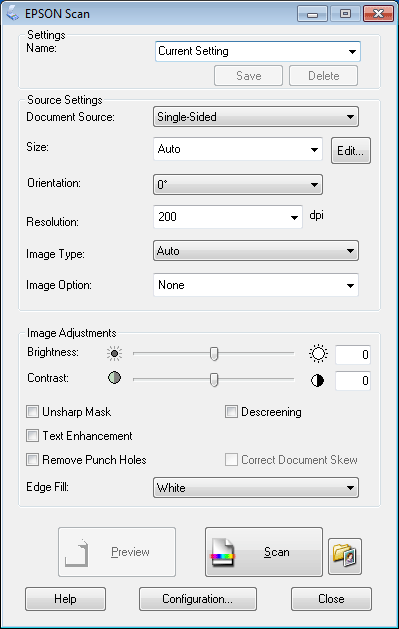
 |
Introduza o documento na entrada de papel. Para mais informações, consulte Carregar Documentos.
|
 |
Inicie o Epson Scan. Para mais informações, consulte Iniciar a digitalização.
|
 |
Seleccione o formato do documento original na definição Size (Tamanho).
|
 |
Clique na seta para abrir a lista Orientation (Orientação) e seleccione a orientação do documento.
|
 |
Clique na seta para abrir a lista Resolution (Resolução) e seleccione uma resolução adequada ao original.
|
 |
Seleccione Auto, Color (Cor), Grayscale (Escala de Cinzentos) ou Black & White (Preto & Branco) como definição de Image Type (Tipo de Imagem).
|
 Nota:
Nota:|
Se seleccionar Grayscale (Escala de Cinzentos) ou Black & White (Preto & Branco), também pode seleccionar uma definição de Image Option (Opção Imagem), como se descreve abaixo.
|
 |
Clique em Preview (Antever) para pré-visualizar a imagem. O digitalizador alimenta a primeira página do documento e o Epson Scan pré-digitaliza a página e apresenta-a na janela Preview (Antever). Em seguida, o digitalizador ejecta o documento.
|
 Nota:
Nota:|
A função Antever não está disponível quando seleccionar Auto ou Auto (Card/Business Card) (Auto (Cartão/Cartão de Negócios)) como definição de Size (Tamanho). Avance para o passo 10.
|
 |
Na janela Preview (Antever), desenhe uma demarcação (uma linha a assinalar a área de digitalização) à volta da área da página do documento que pretende digitalizar. Para mais informações, consulte Criar uma demarcação numa imagem pré-visualizada.
|
 |
Efectue as definições necessárias de Image Adjustment (Ajuste de Imagem). Para mais informações, consulte Ajustar a cor e outras definições de imagem.
|
 |
Após verificar a pré-visualização, alimente novamente o documento no digitalizador.
|
 |
Faça clique em Scan (Digitalizar).
|
O que irá acontecer em seguida depende da forma como iniciou a digitalização.
Se tiver problemas ao digitalizar, consulte Problemas de Alimentação de Papel.